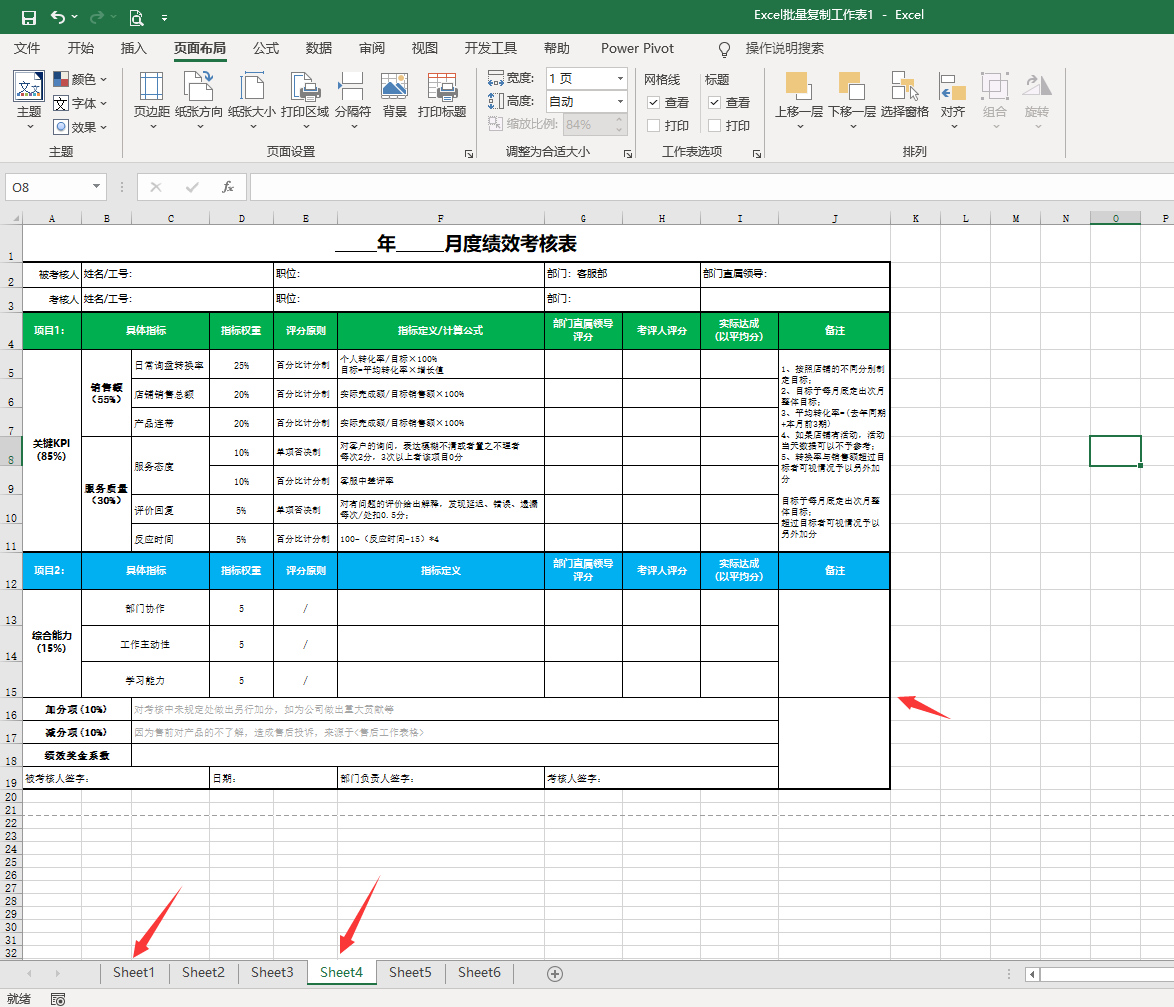今天跟大家分享一下Excel批量复制工作表技巧,页面格式内容一键粘贴,轻松愉悦。
大家请看范例图片,Excel单个工作表,横版,调整过页边距,表格有不同的格式设置,我们如何快速完美复制。
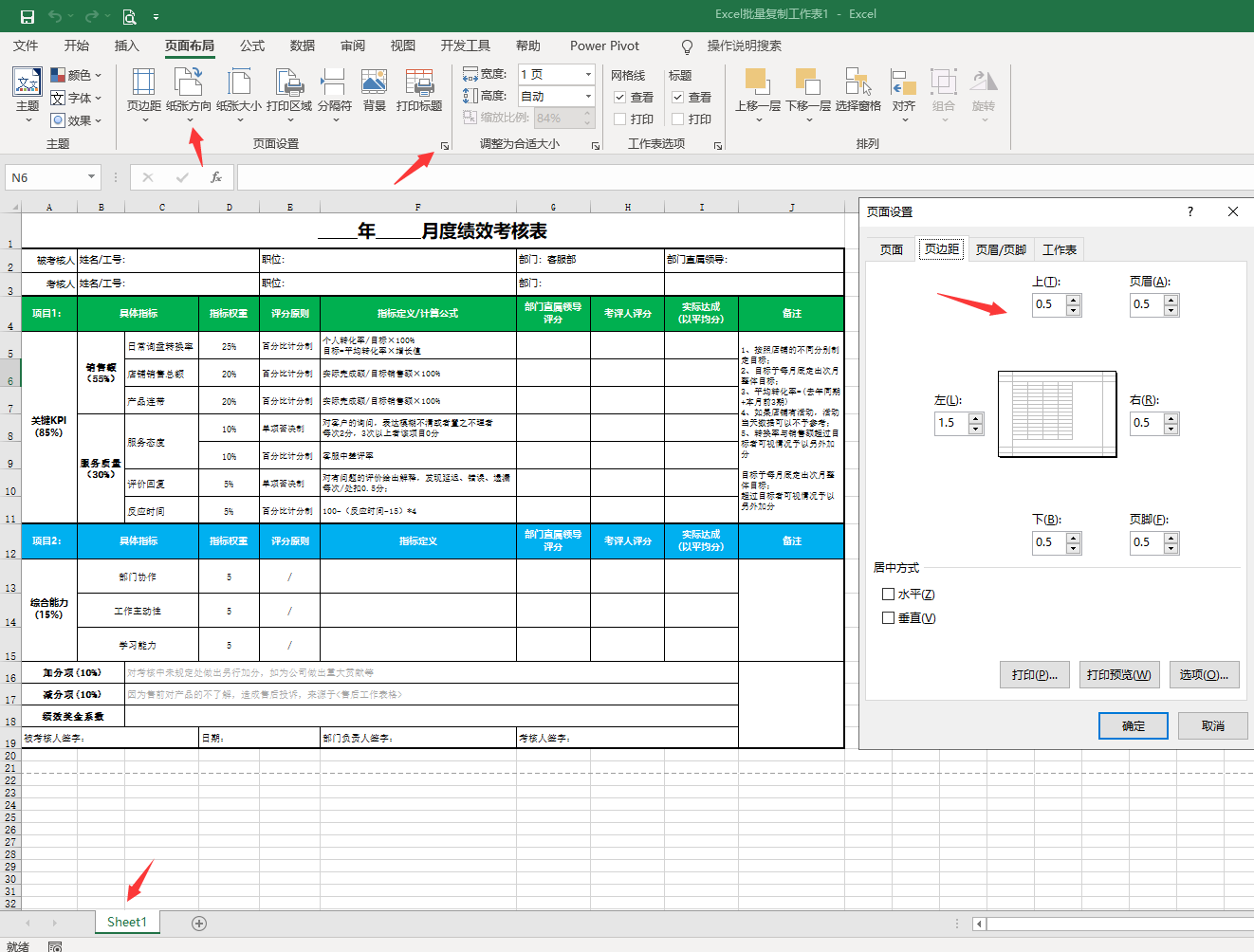
メ我们可以点选该工作表,按住CTRL键,向右拖动形成“复制”。メ
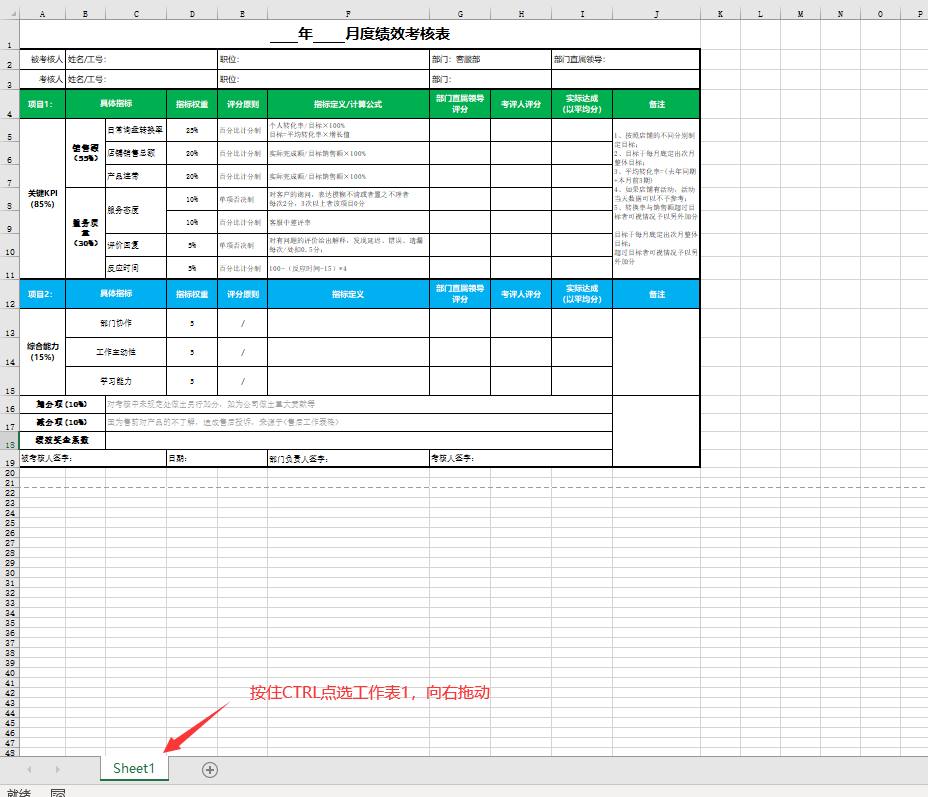
メ这样拖动复制的表格,完美复制了格式内容以及页面设置。メ
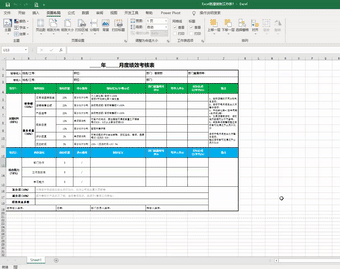
メ当然,手动方法也可以,右键选择工作表1,移动或复制同样能完成操作。メ
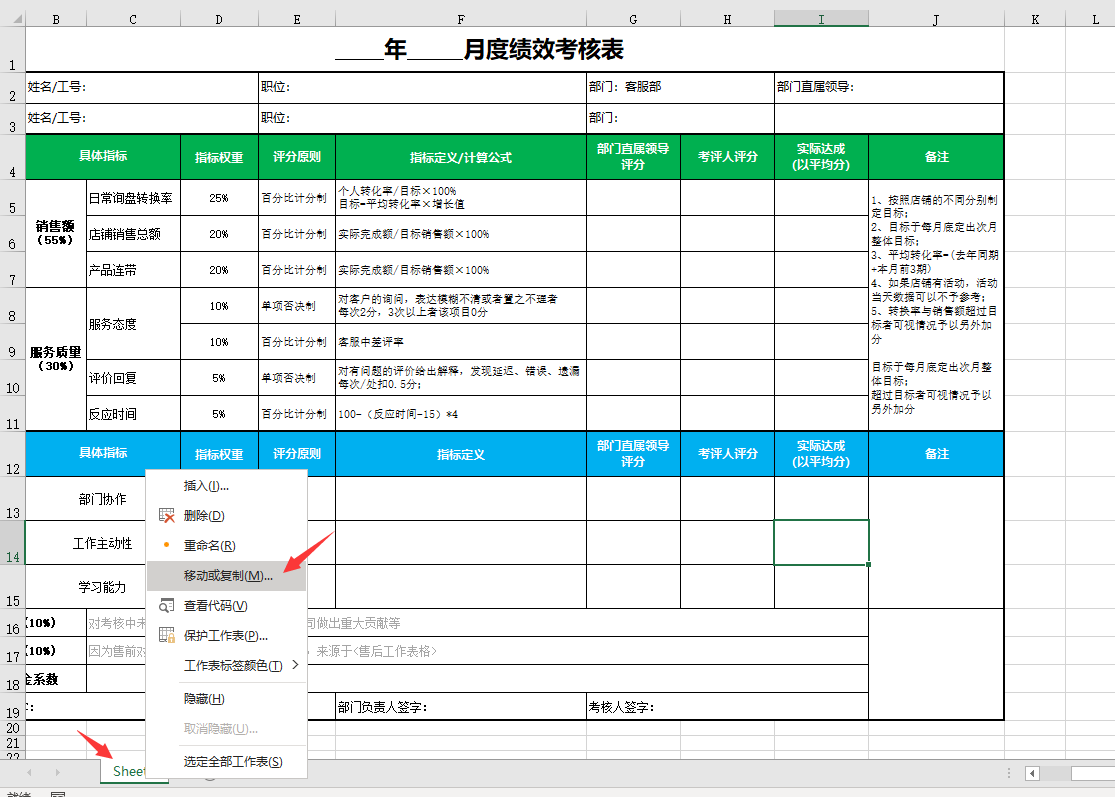
メ但是这种,一表复制多个空白表怎么操作。メ
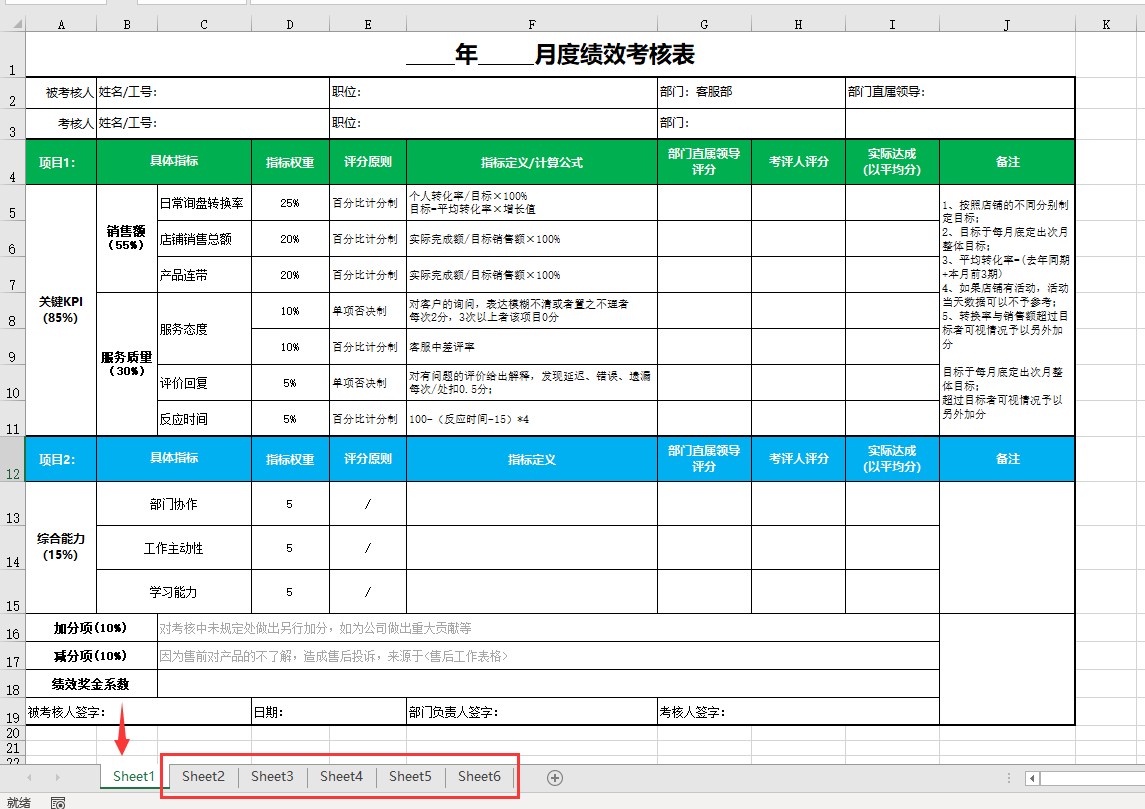
メ点击表1左上角,全选表格。メ
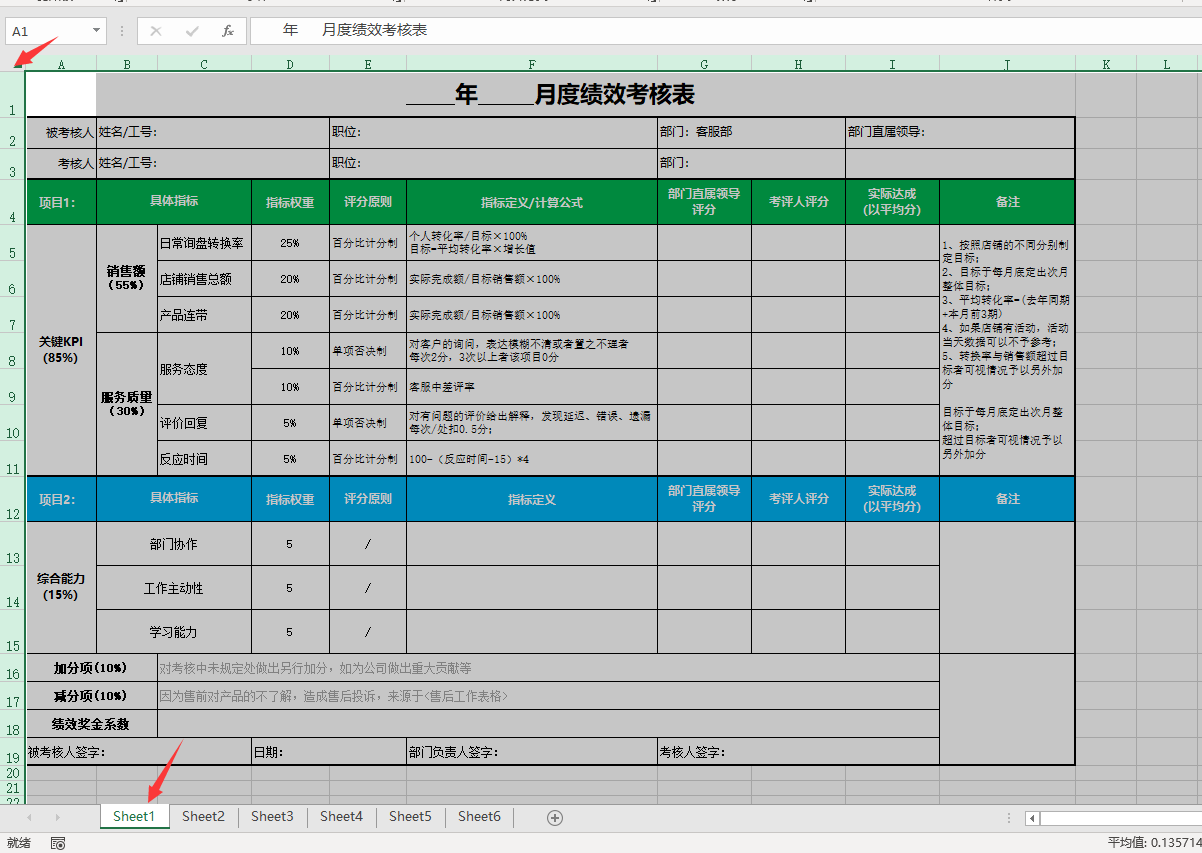
メ按住SHIFT键,点击工作表6,将所有工作表“链接”在一起。メ
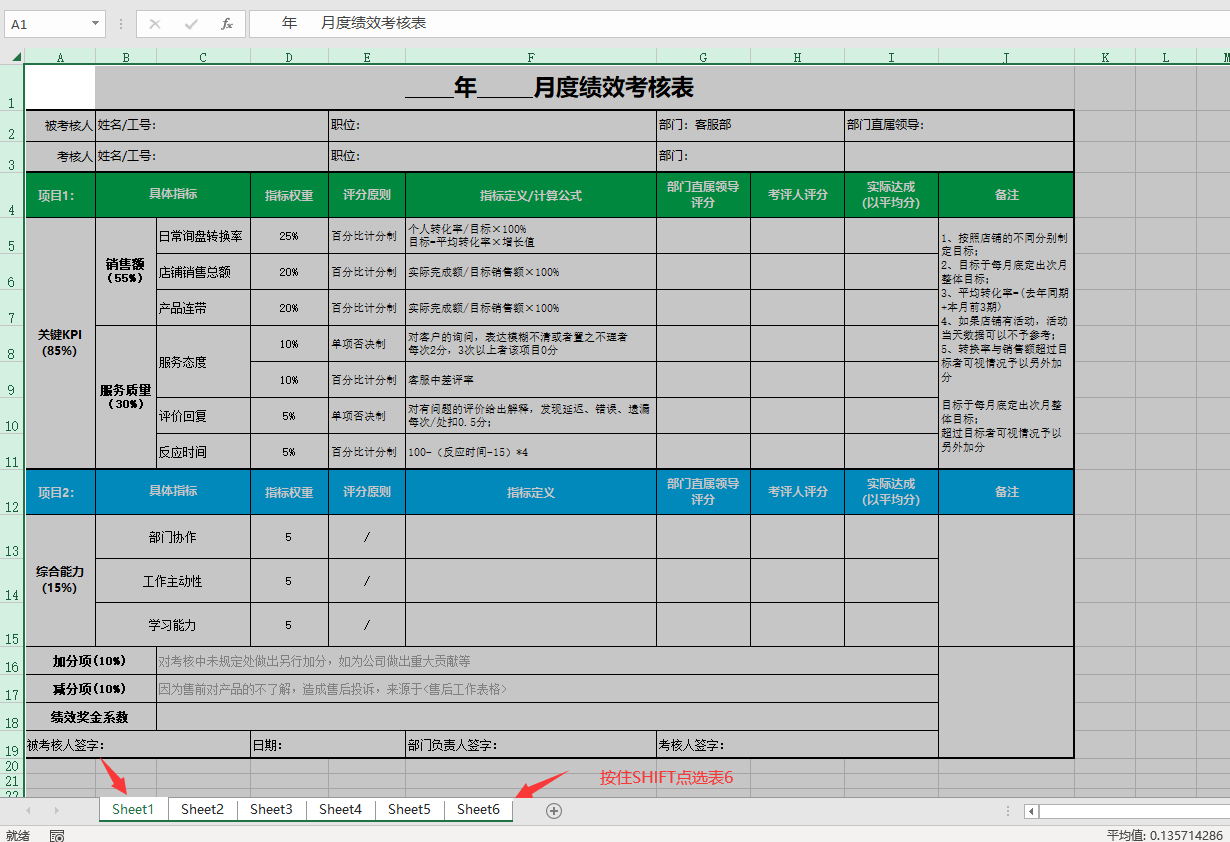
メ点击填充——至同组工作表。メ
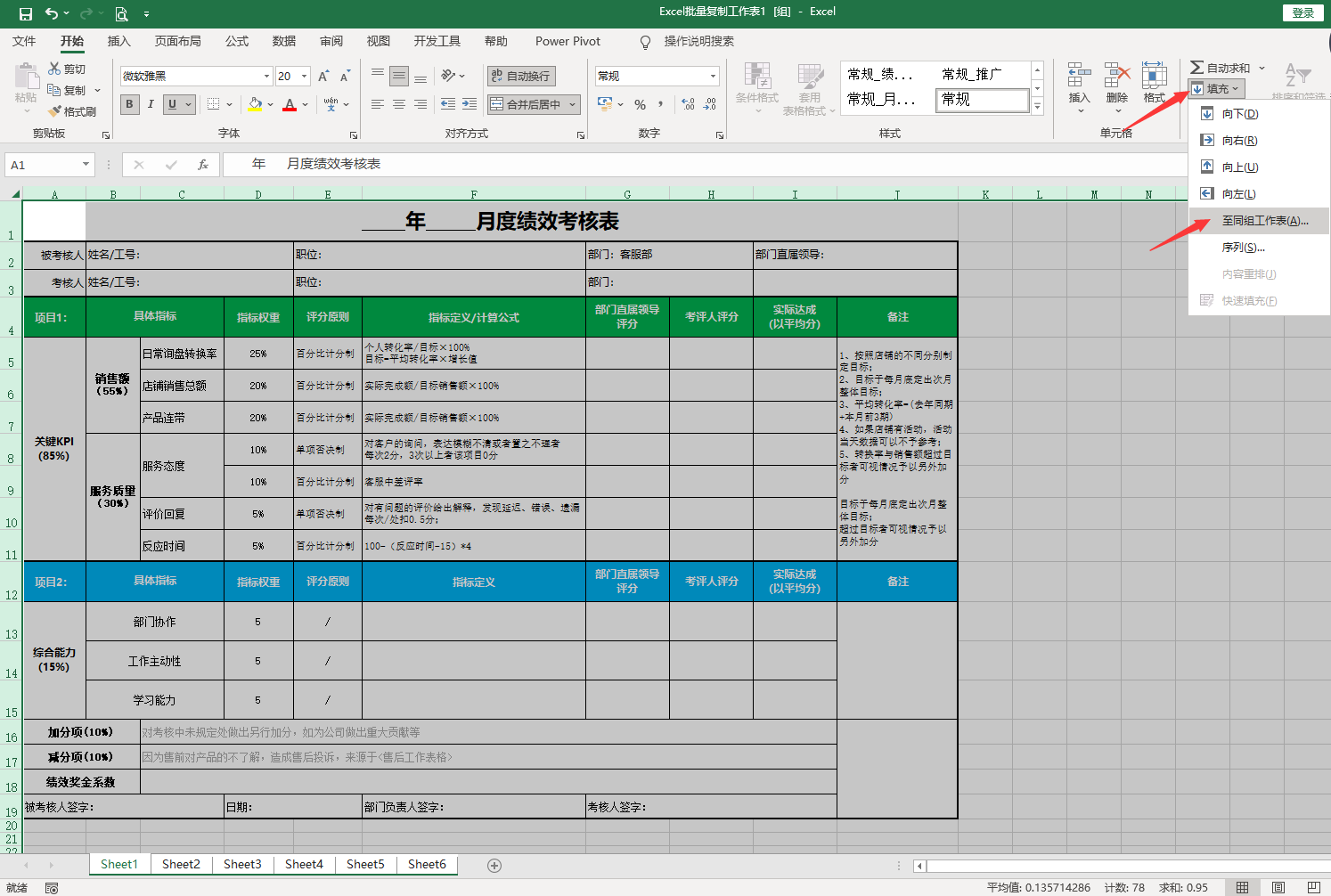
メ弹窗中选择全部。メ
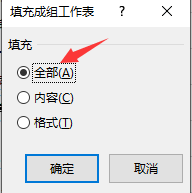
メ然后点击页面设置,打开设置,点击确定。メ
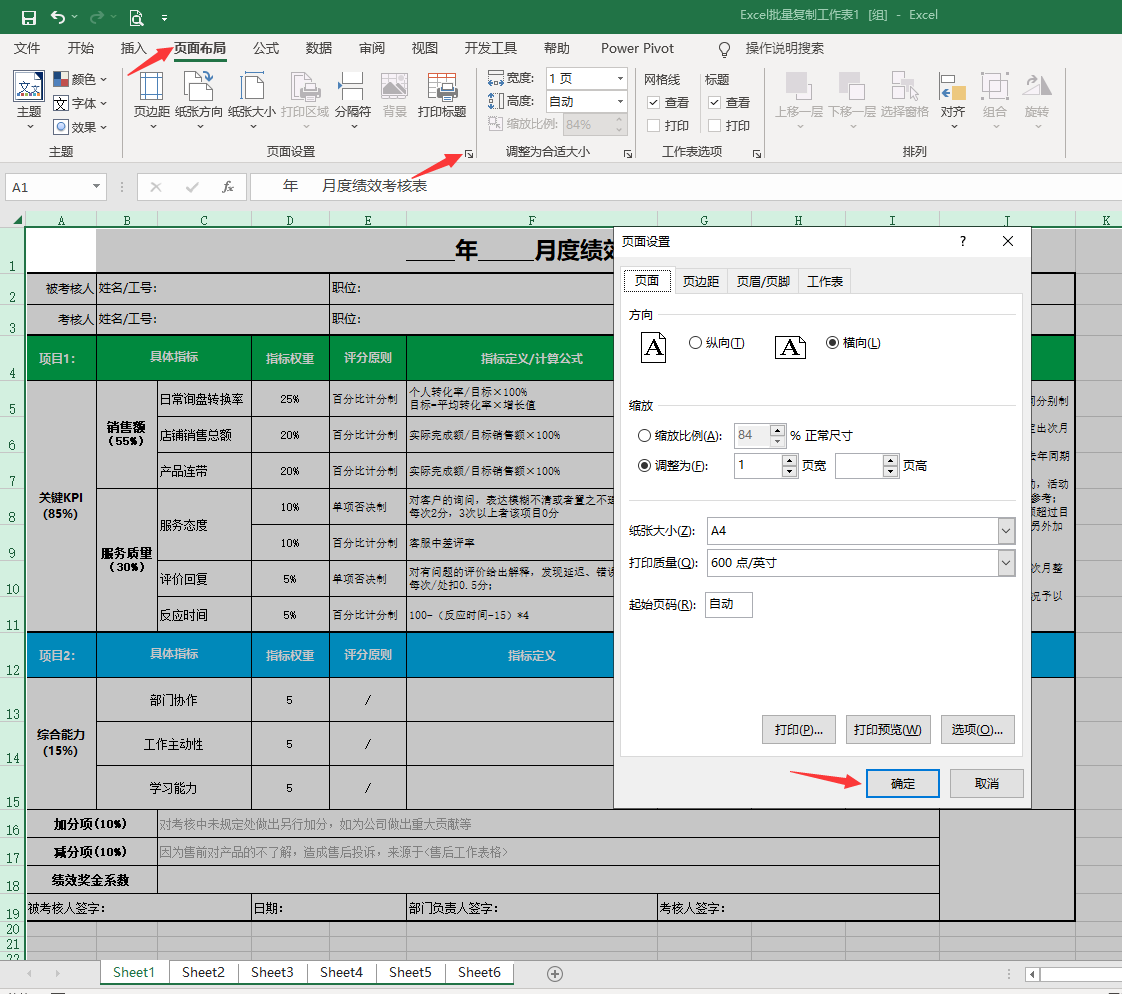
メ所有工作表1-6,全部格式,内容,页面设置一致,批量操作就是爽,大家赶紧学起来。メ